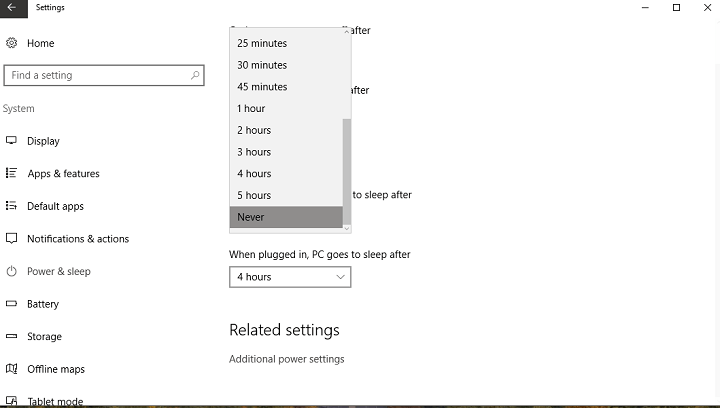La consola Xbox se ha mejorado a pasos agigantados a lo largo de los años. Los juegos se han desarrollado a lo largo de los años con características realistas y parece que los jugadores no tienen suficiente. Jugar tus juegos favoritos en Xbox puede ser una experiencia completamente atractiva. Sin embargo, a veces con funciones tan avanzadas, si la velocidad de Internet no es tan buena, terminamos teniendo problemas de retraso o ping. A veces nos gustaría que los juegos se descargaran más rápido. Hoy en día, juegos como Forza Horizon 5 y Mortal Kombat requieren una memoria de más de 100 GB. La descarga de dichos juegos puede llevar años si no tenemos la configuración de Internet adecuada para ayudarnos.
Método 1: corregir la velocidad de descarga de Xbox Series S o Xbox Series X, reducir el ping y el retraso en la configuración de la consola.
Paso 1: Presiona el boton xbox en su controlador.

Paso 2: Ir a Perfil y sistema. Seleccione Ajustes bajo perfil y sistema.

Paso 3: Ir a Configuración de red desde el General pestaña.

Paso 4: En el menú de red, vaya a Pruebe la velocidad y las estadísticas de la red.

ANUNCIO PUBLICITARIO
Paso 5: Verá una página con el Estadísticas detalladas de la red. Puede verificar esto con la configuración recomendada.

Nota: Esto puede tomar un tiempo dependiendo de la velocidad de su conexión. Si la velocidad que se muestra es inferior a la velocidad recomendada, puede tomar medidas adicionales para intentar aumentarla.
Paso 6: Bajo el Red menú, seleccione Ajustes avanzados.

Paso 7: Seleccionar Configuración de DNS.

Paso 8: Seleccione el Manual opción para cambiar la configuración.

Paso 9: En el Cambiar ajustes pantalla, para DNS IPv4 primario, ingrese los números 1-0-0-1 en las casillas.

Paso 10: Ingrese los mismos números para la pantalla en el DNS IPv4 secundario.

Paso 11: en el menú de configuración avanzada, seleccione Dirección MAC alternativa.

Paso 12: Seleccione el Claro opción.

Paso 13: Deberá reiniciar su consola. Selecciona el Reiniciar opción de la siguiente pantalla.

Método 2: corregir las velocidades, el ping y el retraso de Xbox Series S/X mediante la conexión a servidores DNS públicos
Paso 1: Presiona el boton xbox en su controlador.

Paso 2: Ve a la sección Aplicaciones y abre la Borde de Microsoft navegador.



Paso 3: En la barra de búsqueda, escriba Servidor DNS cerca de mí.

Paso 4: haga clic en el enlace que muestra la mejor disponibilidad de servidores DNS.

Este método le mostrará los mejores servidores disponibles en Internet para que su velocidad de descarga, problema de ping y problemas de latencia puedan resolverse o mejorar mucho. Puede ingresar los valores que se muestran y verificar las estadísticas de la red para ver cuál es la mejor opción. Una vez que se resuelva el problema, su experiencia de juego mejorará a pasos agigantados. Espero que el artículo haya sido informativo y útil. Comente y háganos saber cómo está abordando la velocidad de descarga y los problemas de ping y retraso más bajos. Gracias por leer !!
Paso 1 - Descargue la herramienta de reparación de PC Restoro desde aquí
Paso 2: haga clic en Iniciar escaneo para encontrar y solucionar cualquier problema de PC automáticamente.